M4V Converter
- 1. M4V zu anderem Format+
- 2. Anderes Format zu M4V+
- 3. Tipps & Tricks+
-
- 3.1 M4V zu iMovie importieren
- 3.2 Metadaten zu M4V hinzufügen
- 3.3 Top 3 M4V zu MP4 Converter
- 3.4 Tipps für Abspielen von M4V Videos
- 3.5 Free M4V Player zum M4V-Abspielen
- 3.6 M4V Converter für Mac
- 3.7 Top 5 M4V Compressors
- 3.8 M4V zu MP4 Handbrake
- 3.9 Top 6 YouTube zu iTunes
- 3.10 M4P zu MP3 Online
- 3.11 M4P zu M4A Converter
- 3.12 M4P zu WAV Converter
- 3.13 M4V zu iTunes importieren
- 3.14 Top M4P Converter
- 3.15 Top M4P Player
- 3.16 YouTube zu M4V
- Teil 1. Was ist M4V?
- Teil 2. Wie man M4V-Dateien auf dem Mac abspielt
- Teil 3. Die besten M4V Converter für Mac zum einfachen Konvertieren von M4V
- Teil 4. Wie man DVD in M4V für Mac OS konvertiert
Teil 1. Was ist M4V?
M4V ist eines der für Video-Podcasts verwendeten Formate, das auf einem von QuickTime verwendeten Codec basiert. Dieser Codec ist Teil von MPEG-4, einem globalen Multimedia-Standard, der eingeführt wurde, um optimierte Video-Podcasts für den Video-iPod bereitzustellen. Kurz gesagt, M4V ist eine MPEG-4-Dateierweiterung, die für Videos verwendet wird, die aus dem Apple iTunes Store heruntergeladen werden; sie umfasst Musikvideos, TV-Episoden und Videos in voller Länge; sie ähnelt einer MP4-Datei, ist aber möglicherweise durch Apples FairPlay DRM-Urheberrechtsschutz kopiergeschützt. Aus diesem Grund suchen viele Menschen nach einer Methode, um M4V-Dateien auf dem Mac zu konvertieren und M4V-Videos auf anderen Geräten abzuspielen.
Teil 2. Wie man M4V-Dateien auf dem Mac abspielt
Um eine geschützte M4V-Datei abspielen zu können, muss Ihr Computer (mit iTunes) mit dem Konto autorisiert werden, das für den Kauf des Videos verwendet wurde. Ungeschützte M4V-Dateien können von anderen Videoplayern erkannt und abgespielt werden, indem die Dateierweiterung von .m4v in .mp4 geändert wird. Nachdem die Dateierweiterung umbenannt wurde, können Sie die neuen Dateien mit iTunes abspielen. Außerdem ist der QuickTime Player eine gute Plattform für alle Mac-Benutzer, um M4V-Videodateien abzuspielen. Für andere Player, die M4V-Videos nicht unterstützen, können Sie M4V auf dem Mac in ein kompatibles Format konvertieren und dann das konvertierte Video abspielen.
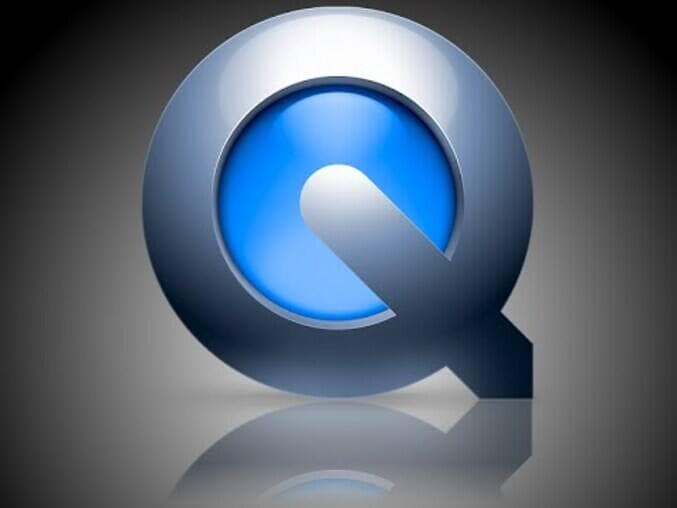
Teil 3. Die besten M4V Converter für Mac zum einfachen Konvertieren von M4V
Der Wondershare UniConverter (ursprünglich Wondershare Video Converter Ultimate) ist der beste Video Converter für Windows/Mac, um M4V-Dateien in jedes gewünschte Format zu konvertieren und umgekehrt. Er unterstützt über 1.000 Video- und Audioformate, darunter MP4, MOV, WMV, FLV, etc. Sie können die Videos sogar ganz einfach durch Trimmen, Zuschneiden, Drehen, Bearbeiten von Untertiteln, etc. bearbeiten. Die konvertierten Dateien können über ein USB-Kabel einfach auf iPhone/iPad/Android-Telefone übertragen werden. Dieser Converter bietet Ihnen außerdem zahlreiche Funktionen wie DVD-Brennen, DVD-Konvertieren, Video-Download, Videokomprimierung und vieles mehr.
 Wondershare UniConverter - Bester M4V Converter für Mac
Wondershare UniConverter - Bester M4V Converter für Mac

- Konvertieren Sie M4V-Videos auf dem Mac in über 1.000 Formate, wie AVI, MKV, MOV, MP4 und umgekehrt.
- Konvertieren Sie Videos in optimierte Voreinstellungen für fast alle Geräte.
- 90-mal schnellere Konvertierung als andere gängige Converter.
- Bearbeiten Sie Videos vor der Konvertierung mit Trimmen, Zuschneiden, Drehen, Untertiteln, etc.
- Brennen Sie Videos auf abspielbare DVDs mit attraktiven kostenlosen DVD-Vorlagen.
- Laden Sie Videos von Video-Sharing Webseiten wie YouTube herunter oder nehmen Sie sie auf.
- Die vielseitige Toolbox umfasst die Korrektur von Video-Metadaten, einen GIF Maker, einen Videokompressor und einen Bildschirmrecorder.
- Unterstützte Betriebssysteme: Windows 10/8/7/XP/Vista, macOS 11 Big Sur, 10.15 (Catalina), 10.14, 10.13, 10.12, 10.11, 10.10, 10.9, 10.8, 10.7, 10.6.
Wie man DRM-freies M4V auf Mac mit dem besten M4V Converter für Mac konvertiert:
Der Wondershare M4V Converter for Mac ist nicht nur ein gutes Programm, um M4V-Videos in viele gängige Formate zu konvertieren, sondern unterstützt auch die Konvertierung dieser Formate in M4V-Dateien. Und dieser Mac M4V Converter unterstützt insbesondere HD-Videos, einschließlich AVCHD, MTS, MOD, MKV, WMV, AVI, TOD, TS, etc. Die Anwendung ist für jedermann leicht zu bedienen, da der Prozess nur drei Schritte umfasst: Videodateien hinzufügen, das Ausgabeformat auswählen und die Konvertierung starten. Hier werden wir zum Beispiel die Konvertierung von M4V in MP4 vornehmen.
Schritt 1 Fügen Sie M4V-Dateien zum Mac M4V Converter hinzu.
Vor diesem Schritt müssen Sie den M4V Converter herunterladen und auf Ihrem Mac installieren und dann starten. Klicken Sie auf die Schaltfläche "Dateien hinzufügen", um M4V-Dateien in Ihre Anwendung zu laden. Alternativ können Sie M4V-Dateien auch direkt per Drag & Drop hinzufügen.

Schritt 2 Wählen Sie das Ausgabeformat wie MP4.
Klicken Sie auf das umgekehrte Dreieck neben Ausgabeformat, um das Formatbedienfeld aufzurufen. Wählen Sie Video > MP4 > die detaillierte Auflösung oder klicken Sie auf das Bearbeiten Symbol, um das Ausgabeformat anzupassen, z.B. Auflösung, Bitrate, etc.
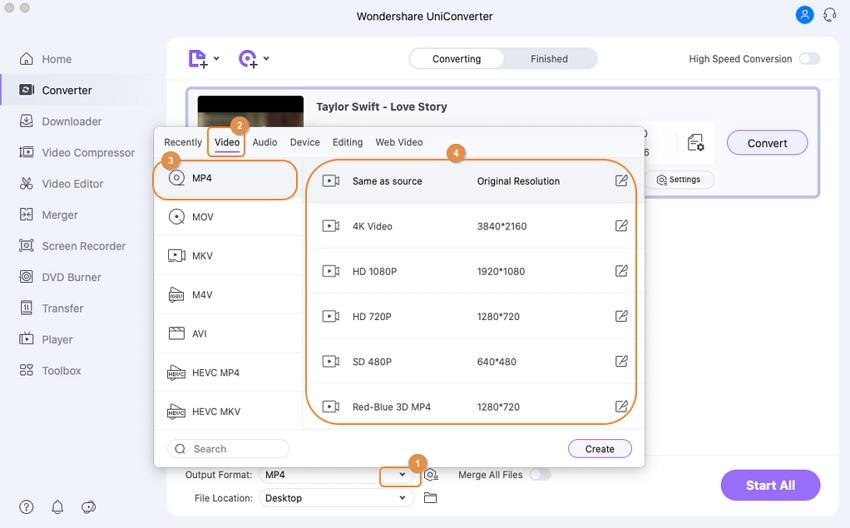
Schritt 3 Bearbeiten Sie die Videos (optional).
Sie haben die Möglichkeit, die Videos vor der Konvertierung zu bearbeiten. Klicken Sie einfach auf eines der Symbole, um das Bearbeitungsfenster zu öffnen. Mit dieser Software können Sie trimmen, zuschneiden und Video- und Audio-Parameter einstellen. Wenn Sie Ihre Lieblingsclips aus den Videos auswählen möchten, trimmen Sie die Videos, indem Sie deren Start- und Endzeit auswählen. Wenn Sie mit so vielen Videoclips konfrontiert sind, sollten Sie alle in eine Datei zusammenführen, indem Sie die "Zusammenführen in eine Datei" Option wählen. Außerdem können Sie die Helligkeit und Sättigung der Videos einstellen, damit sie sich von anderen unterscheiden.
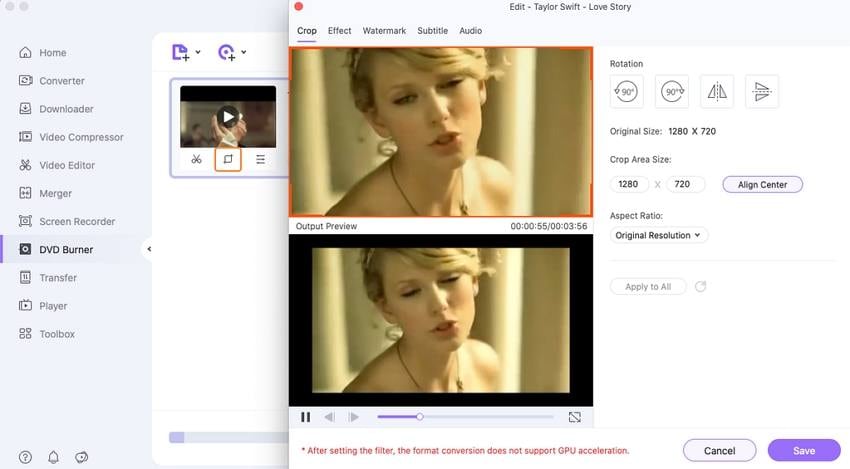
Schritt 4 Starten Sie das Konvertieren von M4V in MP4 auf Mac.
Klicken Sie auf die Schaltfläche "Alle starten", um mit dem Konvertieren von M4V in MP4 zu beginnen. Nach der Konvertierung können Sie die Videos ganz einfach in iMovie importieren, um sie weiter zu bearbeiten oder Sie können die Videos einfach in tragbare Player wie iPod, iPhone, Apple TV, PSP, Zune, PDA/Pocket PC (einschließlich BlackBerry), Creative Zen, Archos, Epson Media Player und jedes Mobiltelefon laden.
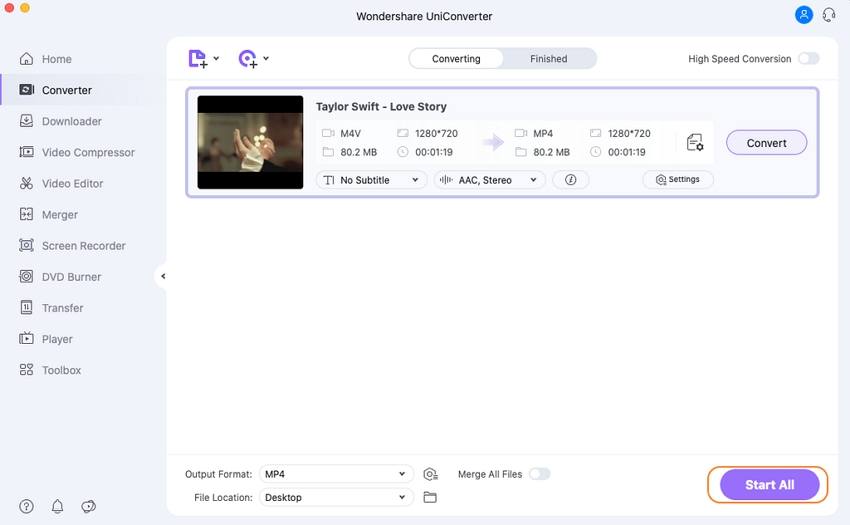
Teil 4. Wie man DVD in M4V für Mac OS konvertiert
Da M4V ein beliebtes Videoformat ist, das von vielen Mac-Programmen wie iTunes, QuickTime und iPod verwendet wird, ist es üblich, Ihre DVD-Dateien zur weiteren Verwendung in dieses Format zu konvertieren. Der Wondershare UniConverter kann auch als DVD zu M4V Video Converter für Mac arbeiten, um das oben genannte Problem gut zu lösen. Außerdem ist es eine gute Anwendung zum Konvertieren von DVDs in viele andere Formate wie AVI, WMV, TS, MP4, FLV, 3GP, 3GP2, 3GPP, 3GPP2, QuickTime, etc. Die Schritte sind sehr einfach und ähnlich wie in Teil 3; ändern Sie im ersten Schritt die Schaltfläche "Dateien hinzufügen" in "DVD laden". Oder Sie folgen der Videoanleitung unten, um DVD in M4V auf Mac zu konvertieren.

